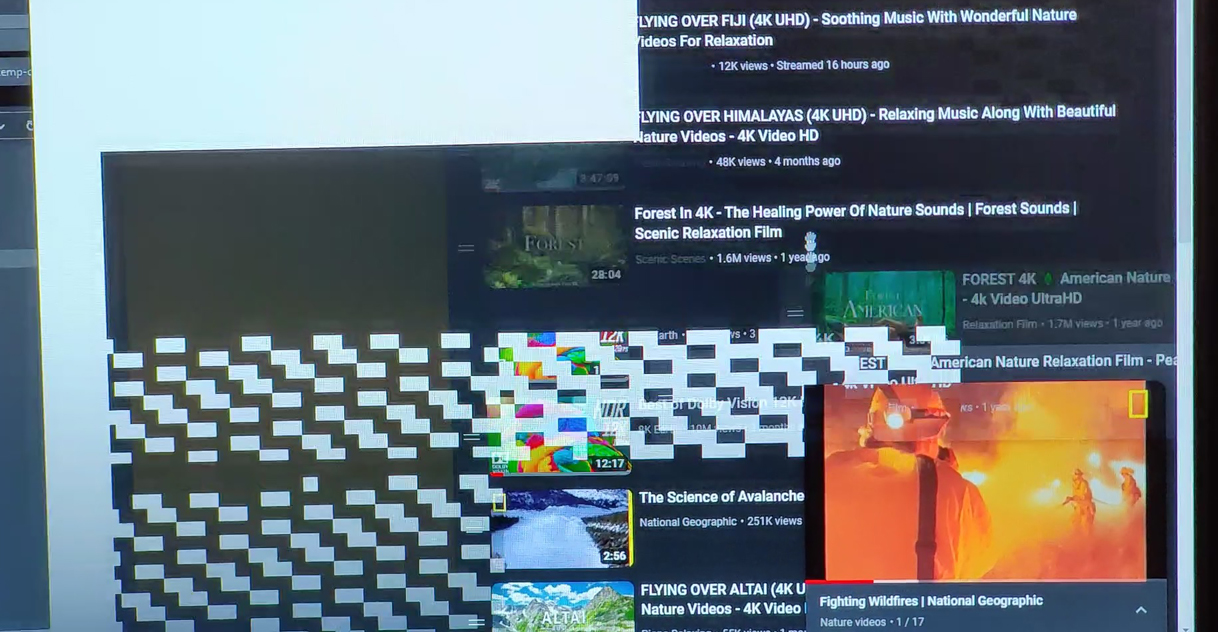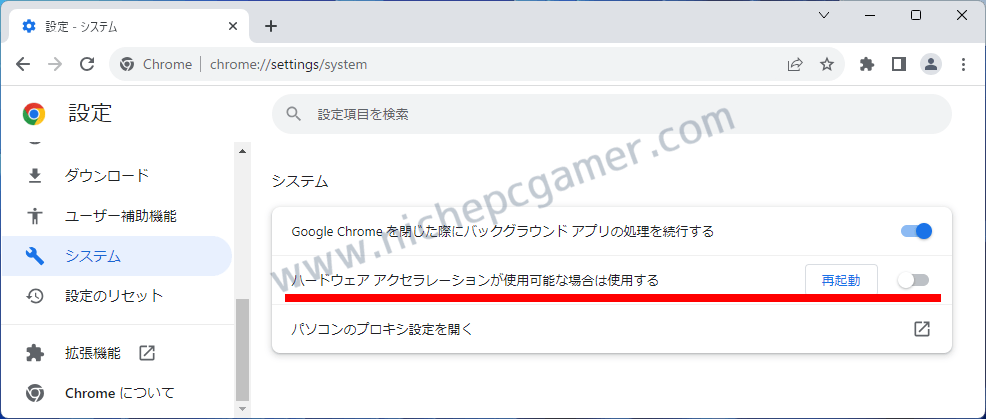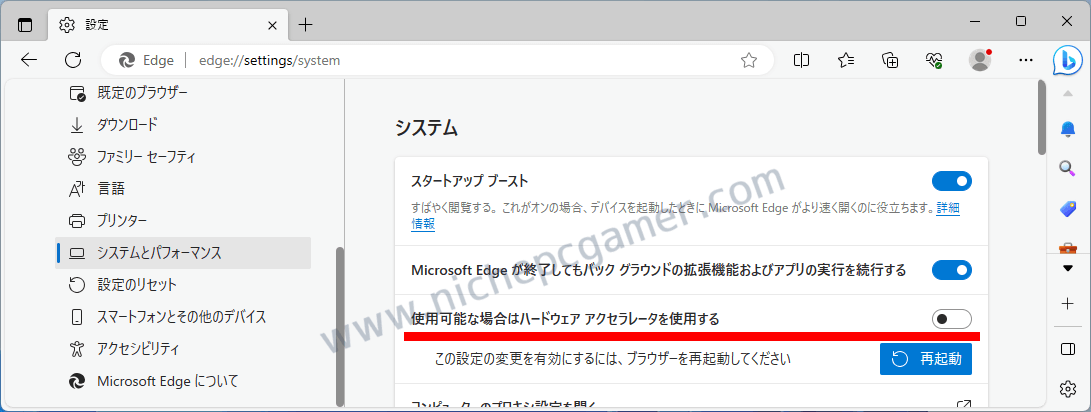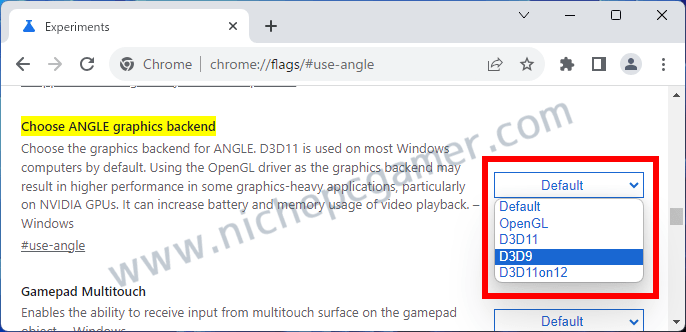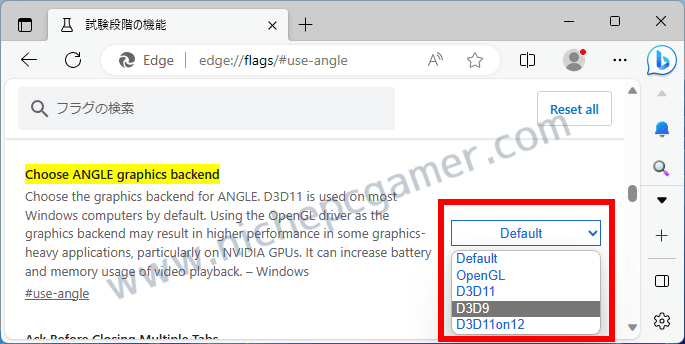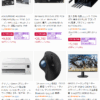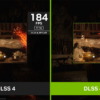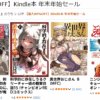ChromeやEdgeに市松模様が表示される不具合を回避する方法。GeForce環境で発生する異常表示 [Update 5: Windows10も修正された模様]
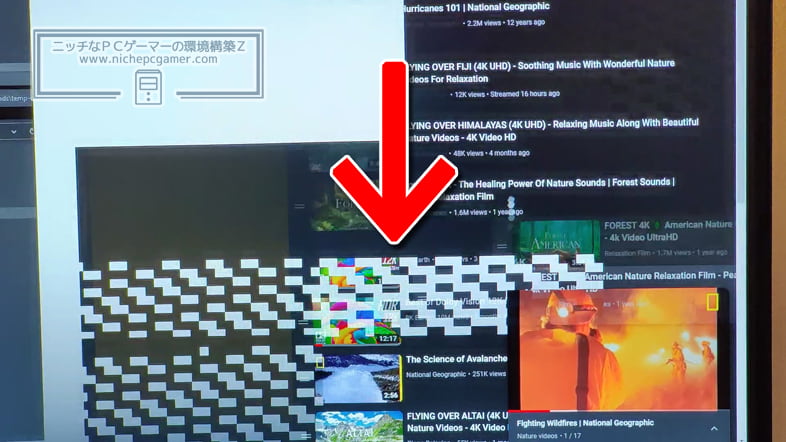
以前よりGeForce環境において、Google ChromeやMicrosoft EdgeといったChromium系アプリケーションに市松模様(チェッカーボード)のようなものが表示されるという不具合が発生しています。本記事では、ChromeおよびEdgeでこの不具合の発生を防ぐ・回避する方法をご紹介いたします。
| 更新履歴 [記事初公開日: 2023/9/14] ① 本不具合の原因、修正状況を記事下部に加筆。 [2023/12/14] ② 新たな回避方法を追加。2024年4月時点の本不具合の現状を記事下部に加筆。 [2024/4/11] ③ 記事下部に修正予定について加筆。 [2024/5/19] ④ 記事を改訂。記事中部に修正情報を加筆。 [2024/5/30] ⑤ 記事中部の修正情報を改訂。Windows10も修正された模様です。 [2024/6/26] [New] |
前置き: 市松模様の不具合とは
まず、「市松模様の不具合ってなんぞ?」という方のために説明いたしますと、ChromeやEdgeなどのChromium系アプリケーションを使用していると、瞬間的にランダムに以下のような表示になる場合があります。
パッと見た感じだとハードウェアが壊れたのかと思ってしまい心臓によろしくありませんが、ご安心ください、ソフトウェア的なバグです。
修正情報 [2024/6/26] [New]
この不具合の根本的な原因はWindows側のバグです。Windows11は2024年5月30日にWindows Updateに配信されたKB5037853にて修正されました。KB5037853(以降)をインストールすれば本不具合は発生しなくなります。プレビューリリースをスルーしている方は、2024年6月12日に配信予定のセキュリティ更新プログラムにて修正されます。
Windows10は2024年6月26日に配信されたプレビューリリースKB5039299で修正された模様です。KB5039299のリリースノートには以下のように記されています。
Direct Compositionに影響する不具合を修正しました。この不具合により、画面に三角や四角が短時間点滅して表示されることがありました。この不具合はMicrosoft Edgeなどのブラウザやその他アプリに影響していました。 ― Microsoft |
書き方がわかりにくいですが、おそらくは市松模様の不具合のことかと思われます。プレビューリリースをスルーしている方は、2024年7月10日に配信予定のセキュリティ更新プログラムにて修正されるはずです。
プレビューリリースをスルーしている方は、以下の方法で本不具合の発生を防げます。
ChromeやEdgeで市松模様の発生を防ぐ方法
この不具合の発生を防ぎ、正常な表示に直す方法はいくつかあります。以下のいずれかの方法で市松模様の発生を防げます。お好みの方法をお試しください。
ブラウザのショートカットに『 --disable_direct_composition_video_overlays=1』を入れる
ChromeやEdgeのショートカットの『リンク先』に『 --disable_direct_composition_video_overlays=1』を追加してください。
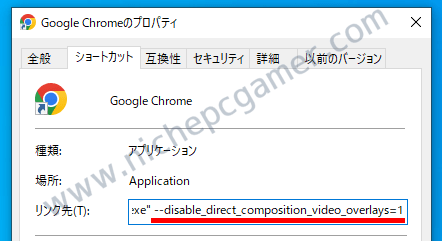
『 --disable_direct_composition_video_overlays=1』を追加
ChromeやEdgeであればこれで市松模様は表示されなくなります。なお、この方法はOperaには効きません。
また、この方法を使用すると、RTX VSR (RTX Video Super Resolution)が機能しなくなります。
『ハードウェアアクセラレーション』をオフにする
『ハードウェアアクセラレーション』をオフ(無効)にすることで直ります。オフにしても問題ない場合はこれだけで市松模様が表示されなくなります。
Chromeだと、右上の3点ボタン『︙』 → 『設定』 → 『システム』 → 『ハードウェア アクセラレーションが使用可能な場合は仕様する』のトグルをオフにしてブラウザを再起動。
Edgeだと、右上の3点ボタン『・・・』 → 『設定』 → 『システムとパフォーマンス』 → 『使用可能な場合はハードウェア アクセラレータを使用する』のトグルをオフにしてブラウザを再起動。
これで市松模様は表示されなくなります。
余談ですが、Discordもハードウェアアクセラレーションを無効にすれば直ります。(歯車アイコンの『ユーザー設定』 → 『詳細設定』) Discordで市松模様が表示される確率は低いですが、気になる場合はお試しください。このほかのChromium系アプリも、ハードウェアアクセラレーションを無効すれば(その設定項目があれば)直ります。
『Choose ANGLE graphics backend』を変更する
もう1つの方法は、『Choose ANGLE graphics backend』の設定を変更することです。この方法は、ハードウェアアクセラレーションを有効にしたままでも使えます。ハードウェアアクセラレーションを無効にしたくない場合はこちらの方法をご利用ください。(※Discordにこの設定項目はありません)
Chromeだとアドレスバーに『chrome://flags/#use-angle』と入力してエンター。『Choose ANGLE graphics backend』の項目を『D3D9』または『OpenGL』にしてください。その後、ブラウザを再起動(Relaunch)してください。
Edgeだとアドレスバーに『edge://flags/#use-angle』と入力してエンター。『Choose ANGLE graphics backend』の項目を『D3D9』または『OpenGL』にしてください。その後、ブラウザを再起動してください。
これで市松模様は表示されなくなります。
なお、環境によっては『OpenGL』にしても市松模様が表示される場合があります。その場合は、『D3D9』をお試しください。